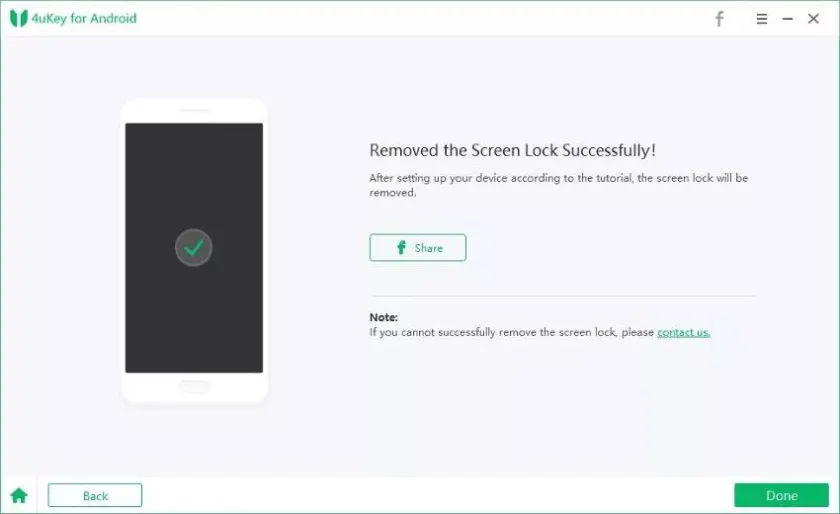更新者 海之女 在 Feb 23, 2023, 10:47 pm
适用于 Android 的 4uKey 使您无需任何密码即可再次访问您的 Android 设备。要开始使用,请先在您的计算机上下载并安装安卓/鸿蒙屏幕解锁(4uKey)。
安卓/鸿蒙屏幕解锁(4uKey)可以在几分钟内容删除 4 位密码、6 位密码、数字&字母密码,它支持最新的安卓或鸿蒙系统。
第 1 步:电脑上下载并安装安卓/鸿蒙屏幕解锁(4uKey),然后启动程序并点击“开始”。
启动程序,选择“移除屏幕锁定”功能,然后使用 USB 数据线将您的设备连接到计算机。该程序将在您运行时为您的设备安装驱动程序。
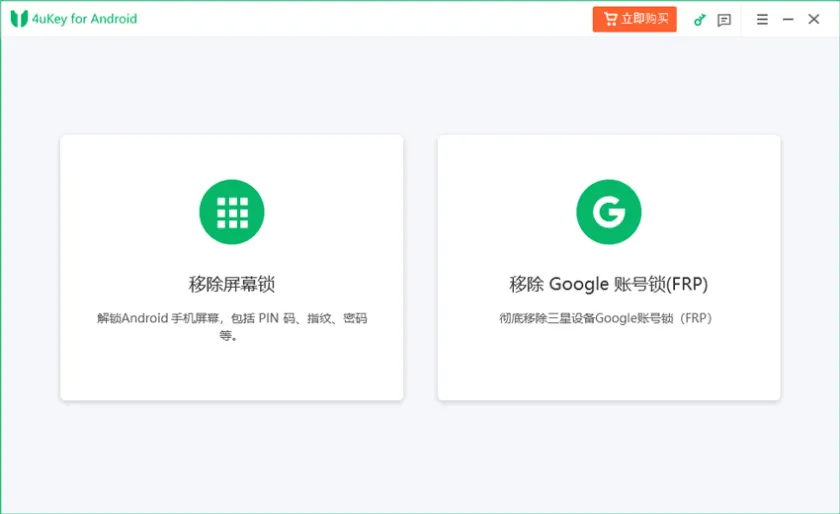
第 2 步:移除屏幕锁定
对于一些较早的三星设备,安卓/鸿蒙屏幕解锁(4uKey)支持在不丢失 Windows 数据的情况下解除屏幕锁定。选择“删除屏幕锁定而不丢失数据”选项,然后单击“开始”开始。
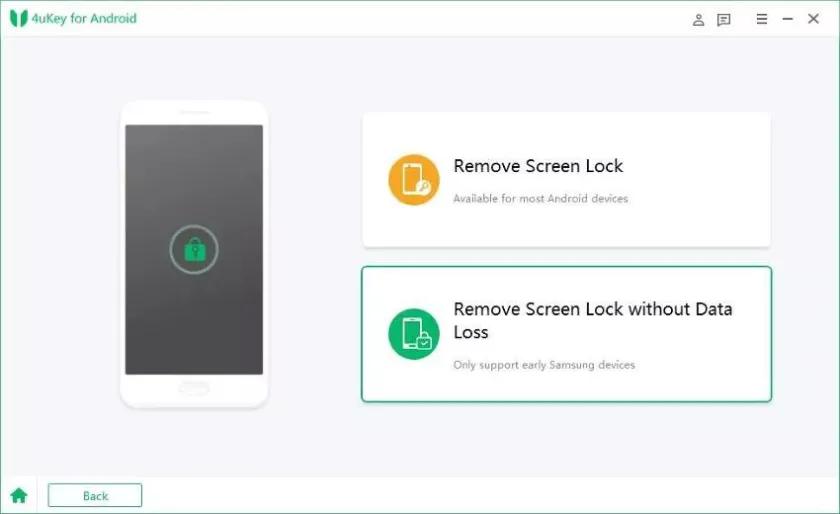
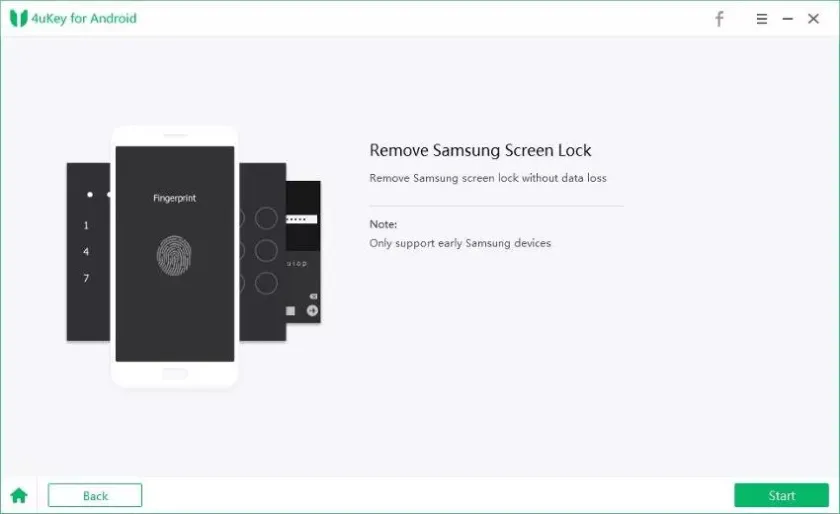
接下来,根据您的手机选择正确的设备名称和型号。如果您不知道该信息,请单击“不知道设备型号?” 下面检查如何获得。如果您的三星设备不在列表中,那么您必须尝试另一种模式来解锁它。
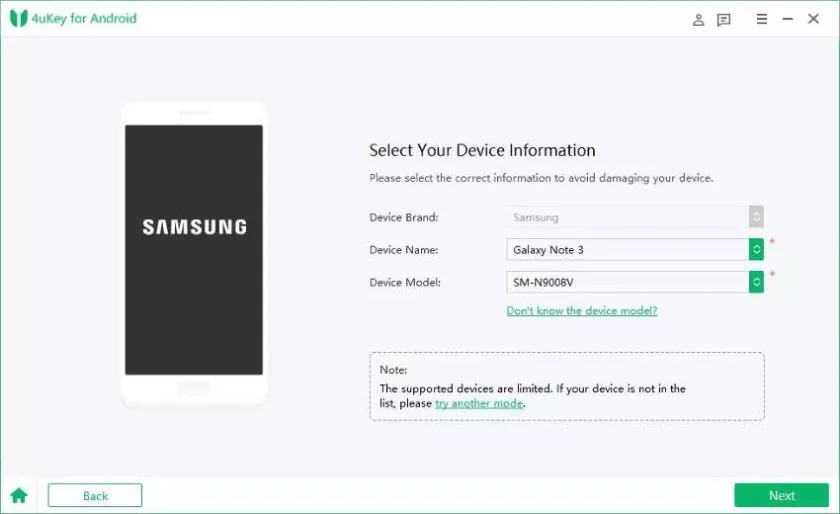
请确认您选择的设备信息是否正确。
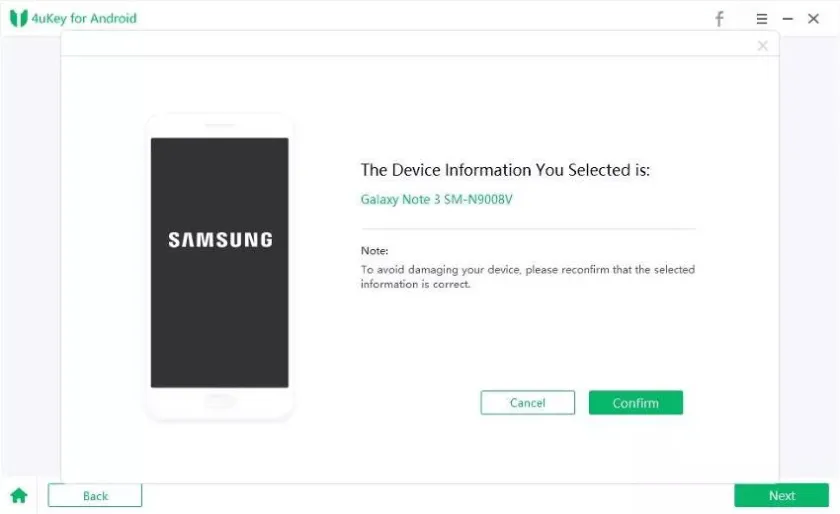
然后会自动下载数据包。完成后,单击下一步继续。
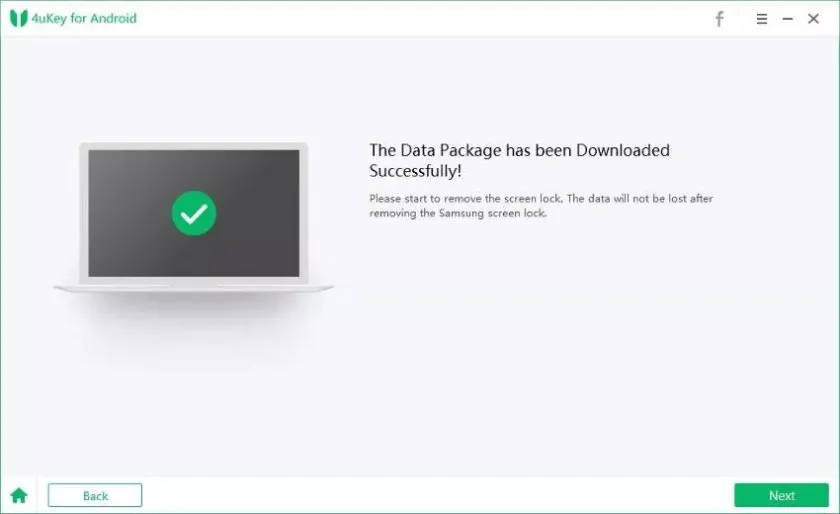
然后,您应该按照屏幕上的步骤将三星手机置于下载模式。成功进入下载模式后单击“开始”。
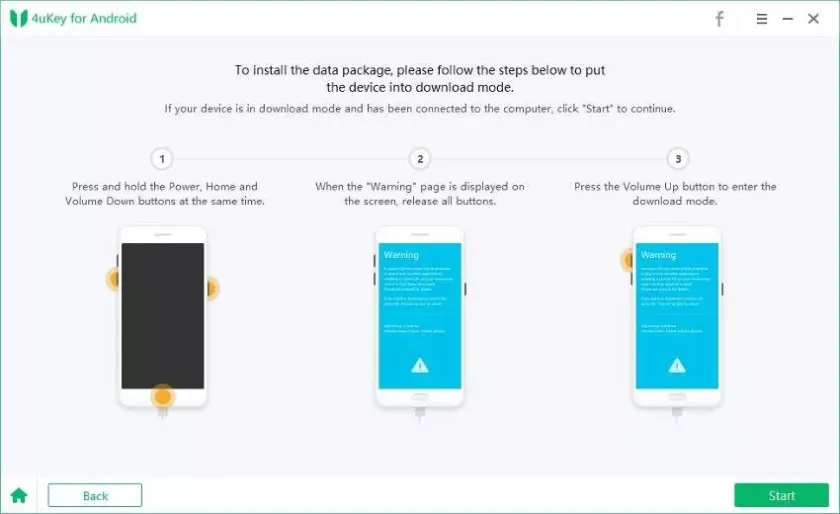
该程序将开始删除屏幕锁定。等待几分钟让它完成。然后您就可以成功解锁手机而无需密码。
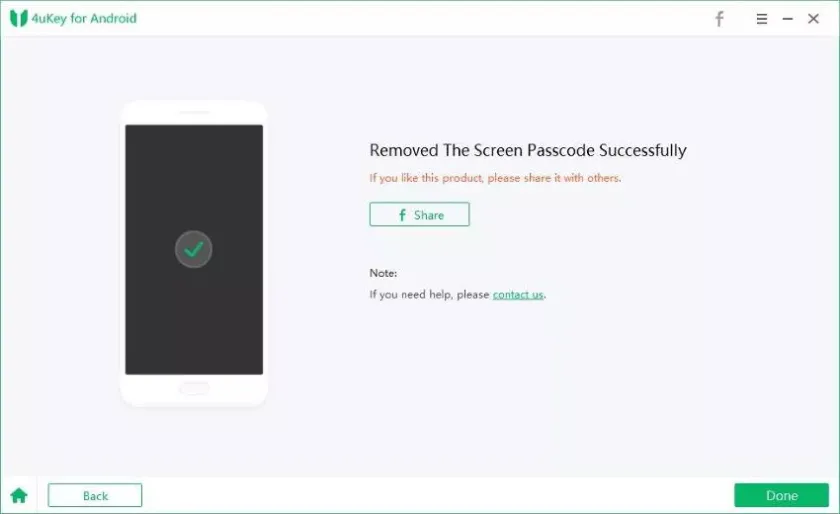
对于其他 Samsung 和 Android 设备,请选择“删除屏幕锁定”选项,然后单击“开始”开始。
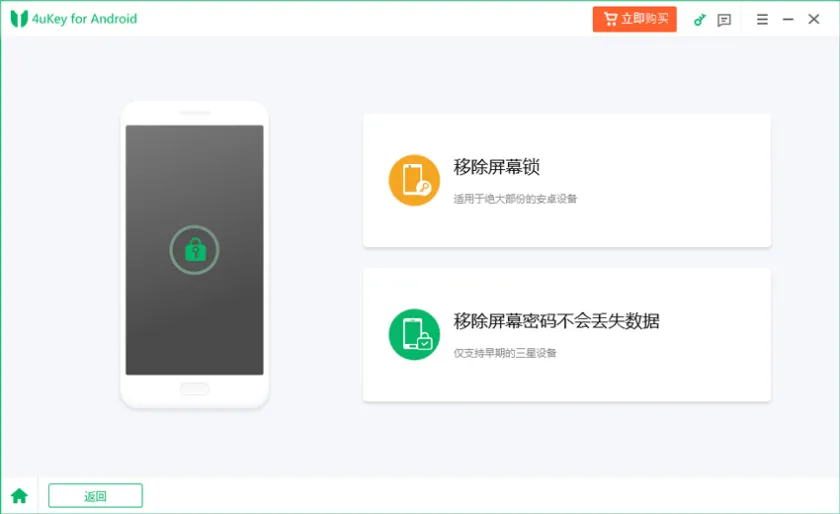
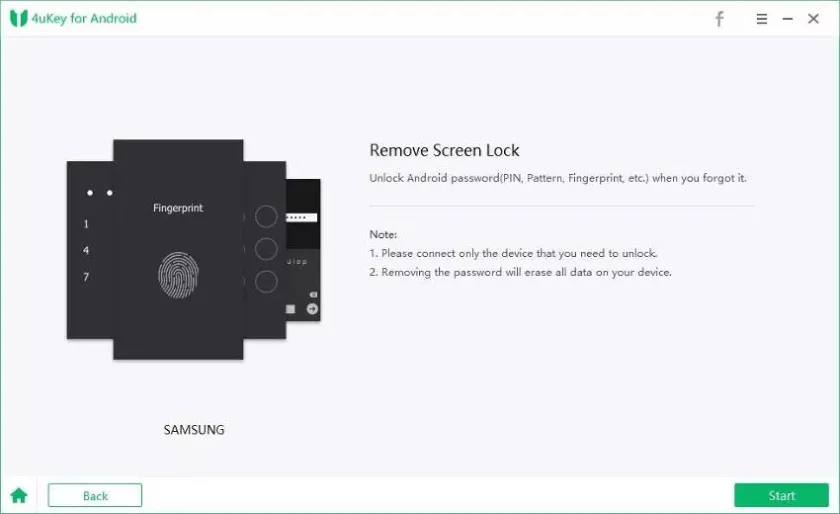
然后您必须确认“删除锁屏密码将清除设备上的所有数据”。如果您确定,只需单击“是”按钮,然后适用于 Android 的 Tenorshare 4uKey 将开始自动删除锁定屏幕。
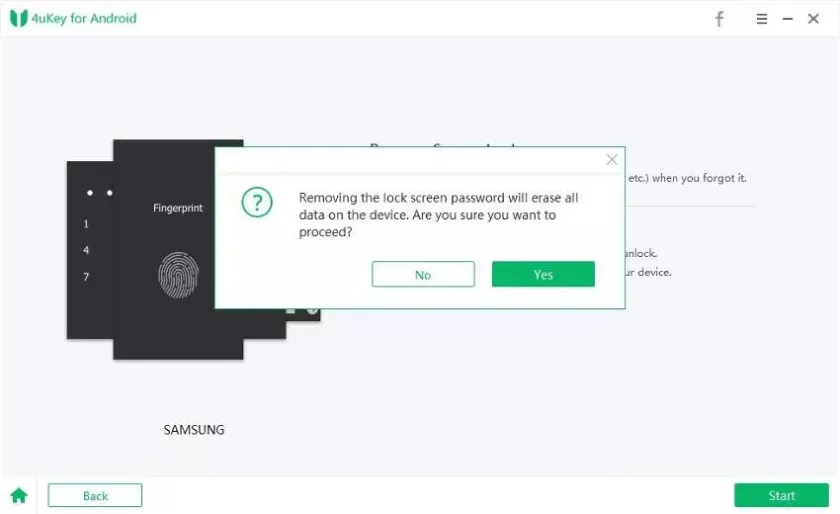
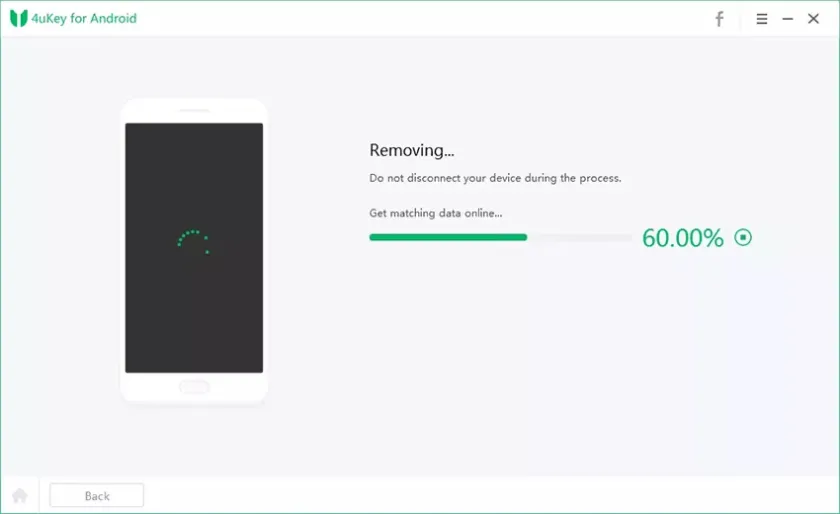
删除过程完成后,系统会要求您进入恢复模式并在 Android 手机上执行出厂重置。
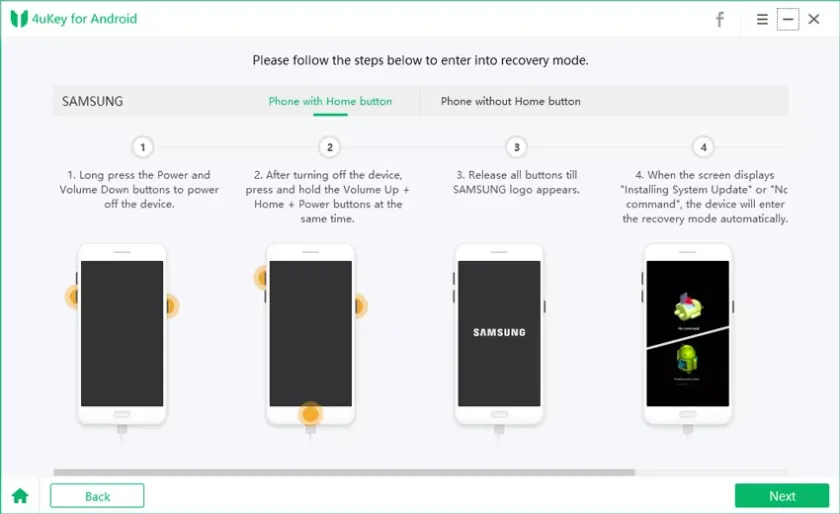
最后,安卓/鸿蒙屏幕解锁(4uKey)会自动移除锁屏。几分钟后,您将完整地看到整个过程。